Come stampare in bianco e nero Epson
Possiedi una stampante a marchio Epson, devi stampare delle pagine Web piene zeppe di immagini ma, non essendo un amante degli sprechi, ti piacerebbe capire come creare delle stampe in bianco e nero, in modo tale da non consumare tutto l’inchiostro colorato. Le cose stanno così, dico bene? Allora direi che sei capitato sulla guida giusta, nel momento giusto. Se mi concedi qualche istante del tuo prezioso tempo, infatti, posso spiegarti io come raggiungere il tuo scopo e stampare tutti i contenuti che desideri senza consumare gli inchiostri colorati.
Nelle righe successive, trovi indicato in maniera semplice e dettagliata come stampare in bianco e nero con Epson, sia agendo da computer (vale a dire da Windows e macOS) che da smartphone e tablet (ossia da Android e iOS). Ti assicuro che, contrariamente a quel che tu possa pensare, non dovrai fare nulla di particolarmente complesso o che sia fuori dalla tua portata per riuscirci.
Per completezza d’informazione, poi, sarà mia premura illustrarti come contattare il supporto Epson, qualora dovesse risultare necessario. Ora però basta chiacchierare e passiamo all’azione: leggi con attenzione le mie indicazioni e cerca di metterle in pratica. Ti auguro, come mio solito, buona lettura e ti faccio un grandissimo in bocca al lupo per tutto!
Indice
- Come stampare in bianco e nero con Epson su Windows
- Come stampare in bianco e nero con Epson su Mac
- Come stampare in bianco e nero con Epson su Android
- Come stampare in bianco e nero con Epson su iOS
- Come stampare in bianco e nero senza cartucce colorate Epson
- In caso di dubbi o problemi
Come stampare in bianco e nero con Epson su Windows
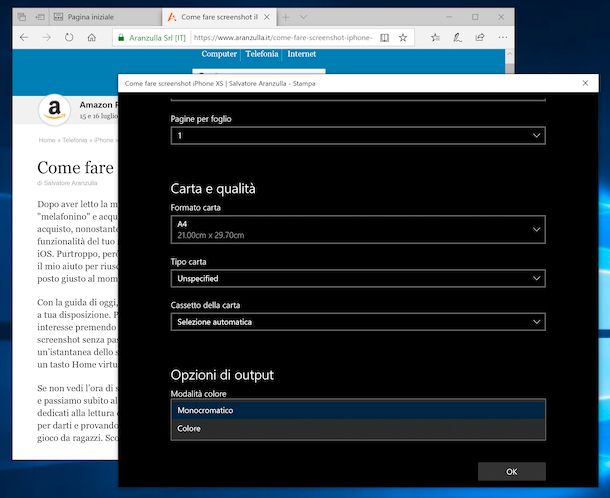
Stai usando un computer con su installato Windows e ti piacerebbe capire come stampare in bianco e nero con Epson? Allora, tanto per cominciare, apri la pagina Web, il documento o la foto che intendi stampare e seleziona la funzione di stampa che, in genere, è presente nel menu File o nel menu principale dei programmi (solitamente accessibile premendo sull’icona ☰). In alternativa, puoi utilizzare la scorciatoia da tastiera Ctrl+P.
Nella finestra relativa alla configurazione e all’anteprima della stampa che a questo punto ti viene mostrata, seleziona la tua stampante Epson dal menu a tendina apposito e clicca sul pulsante Preferenze (che può essere chiamato anche Impostazioni, Opzioni o Altre impostazioni, a seconda dal programma in uso).
Recati, dunque, nella sezione relativa alla gestione del colore o in quella relativa alla gestione della carta o della qualità di stampa, seleziona l’opzione Scala di grigi o Monocromatico e clicca sui pulsanti OK e Stampa, in modo tale da salvare le impostazioni e avviare la stampa in bianco e nero.
Se qualche passaggio non ti è chiaro e/o ritieni di aver bisogno di ulteriori istruzioni, ti invito a fare riferimento al mio articolo su come stampare dal computer, in cui trovi ulteriori indicazioni che potrebbero esserti utili per finalizzare la procedura di stampa dal tuo PC.
Come stampare in bianco e nero con Epson su Mac
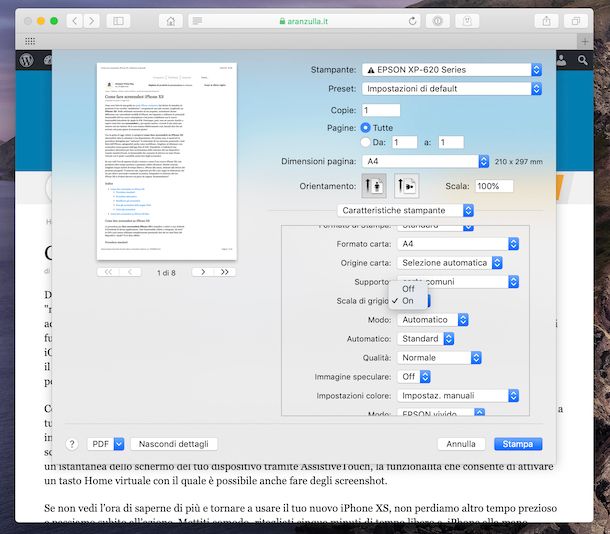
Stai utilizzando un Mac e vorresti capire come stampare in bianco e nero usando una stampante Epson? Non c’è problema, ti spiego subito come riuscirci. In primo luogo, apri il documento, la foto o qualsiasi altro contenuto tu voglia stampare, clicca sul menu File posto in alto a sinistra e seleziona il comando Stampa da quest’ultimo. In alternativa, puoi avvalerti della scorciatoia da tastiera cmd+p.
Nella finestra relativa alla configurazione e all’anteprima della stampa che vedi comparire, seleziona la tua stampante Epson dal menu a tendina Stampante, dopodiché, se non riesci a visualizzare tutte le impostazioni relative alla stampa, clicca sul pulsante Mostra dettagli.
In seguito, seleziona la voce Caratteristiche stampante dal menu situato al centro e scegli l’opzione On in corrispondenza della dicitura Scala di grigio presente nella nuova sezione visualizzata. Per concludere e, dunque, per avviare la stampa in bianco e nero, premi sul pulsante Stampa.
Se ritieni di aver bisogno di ulteriori informazioni sul procedimento da attuare per avviare e finalizzare la procedura di stampa da macOS, ti invito a fare riferimento alla mia guida dedicata specificamente a come stampare da Mac.
Come stampare in bianco e nero con Epson su Android
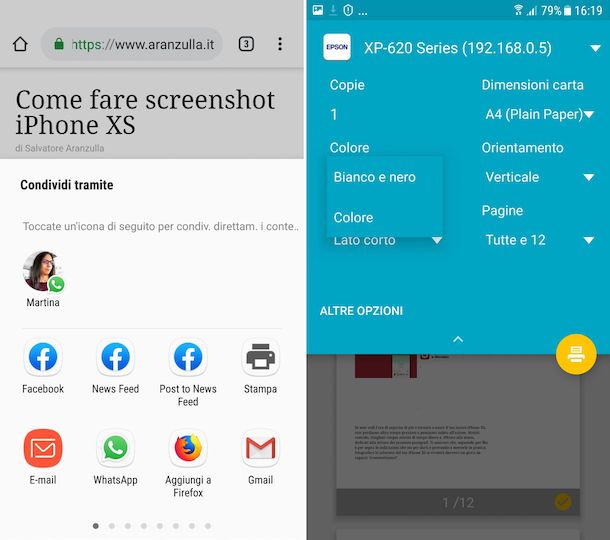
Se vuoi stampare in bianco e nero con una stampante Epson inviando il comando da uno smartphone o un tablet Android, accedi alla schermata home del tuo device e apri il contenuto da stampare (es. una pagina Web in Chrome oppure una foto nell’app Galleria).
Nella nuova schermata visualizzata, premi sul pulsante Menu (quello con le tre linee in orizzontale oppure quello con i tre puntini in verticale) e scegli la funzione di stampa dal menu che si apre. In alternativa o comunque se non trovi il comando relativo alla stampa, seleziona la voce Condividi e poi quella per procedere con la stampa dal menu visualizzato.
A questo punto, seleziona la tua stampante Epson dal menu a tendina in cima. Successivamente, premi sulla freccia verso il basso che trovi sotto il nome della stampante, seleziona il menu Colore e scegli l’opzione Bianco e nero. In conclusione, avvia il processo di stampa premendo sul pulsante raffigurante una stampante, collocato in basso a destra.
Se qualche passaggio non ti è chiaro oppure se non sei riuscito a far riconoscere la tua stampante Epson ad Android, consulta il mio tutorial su come stampare da Android e che il mio post su come stampare dal cellulare alla stampante Epson: così facendo dovresti essere in grado di far fronte alla cosa.
Come stampare in bianco e nero con Epson su iOS
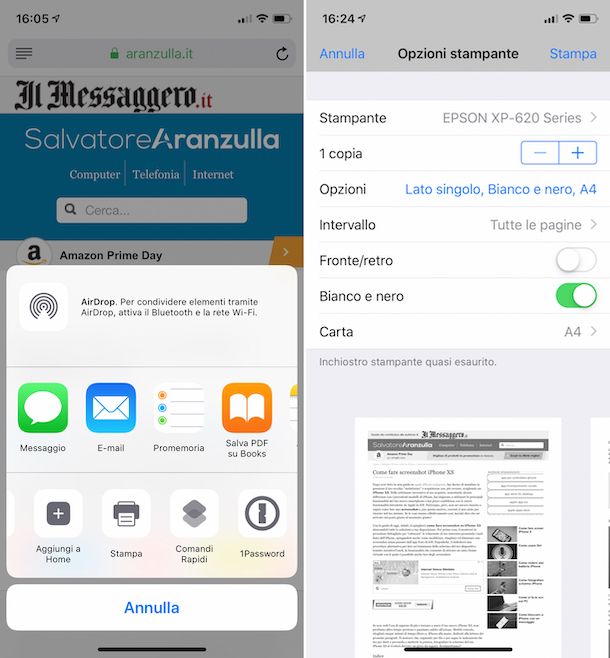
Se utilizzi un iPhone o un iPad, per poter stampare in bianco e nero con Epson tutto quello che devi fare è prendere il tuo dispositivo, sbloccarlo, accedere alla home screen e aprire il contenuto di tuo interesse (es. una pagina Web in Safari oppure una foto nel’app Foto), premere sul pulsante per la condivisione (quello con il quadrato e la freccia verso l’alto) e selezionare l’opzione Stampa dal menu che compare.
Nella nuova schermata che a questo punto ti viene mostrata, seleziona la tua stampante Epson, previo tap sulla voce Stampante; dopodiché premi sulla dicitura Opzioni e porta su ON la levetta che trovi in corrispondenza della dicitura Bianco e nero. Infine, premi sulla voce Stampa posta in alto a destra, in modo tale da avviare la procedura di stampa in bianco e nero.
Se hai qualche dubbio sui passaggi da compiere o se non sei riuscito a far riconoscere la tua stampante Epson al tuo iPhone/iPad, ti suggerisco la lettura dei miei tutorial su come stampare da iPhone, come stampare da iPad e come stampare dal cellulare alla stampante Epson.
Come stampare in bianco e nero senza cartucce colorate Epson

Hai avviato la stampa di un contenuto a colori ma sullo schermo del dispositivo che hai usato per dare il comando è comparso un avviso indicante il fatto che una o più cartucce d’inchiostro colorato sono esaurite? Non disperare: ovviare al problema è possibile ed è anche abbastanza semplice.
Anche in presenza di un errore del genere puoi, infatti, stampare in bianco e nero seguendo le indicazioni che ti ho dato prima, anche se, è bene sottolinearlo, non tutte le stampanti Epson supportano tale opzione (solitamente quelle di vecchio corso, la maggior parte delle stampanti di recente produzione non hanno problemi in tal senso).
Ad ogni modo, se la stampante Epson in tuo possesso rientra tra quelle che supportano l’opzione di stampa in bianco e nero, tutto ciò che devi fare è annullare la procedura di stampa corrente, seguendo le indicazioni che ti ho fornito nel mio tutorial su come annullare una stampa in corso, e avviare un nuovo processo di stampa avendo prima cura di impostare l’opzione per stampare in bianco e nero, come ti ho spiegato nelle righe precedenti.
Tieni però presente che la procedura che ti ho appena descritto risulta valida solo se le cartucce esaurite risultano ancora installate nella stampante: se le hai rimosse o, comunque, se mancano una o più cartucce nella stampante, mi spiace dirtelo ma non potrai stampare in bianco e nero (e neppure usando altri colori), in quanto le stampanti Epson non prevedono questa possibilità.
In caso di dubbi o problemi
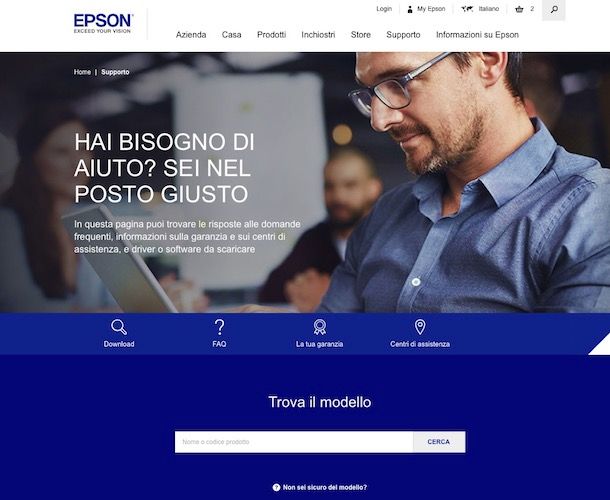
Hai seguito per filo e per segno le mie istruzioni su come stampare in bianco e nero con Epson ma qualcosa non ti è ancora molto chiaro oppure in corso d’opera è sorto qualche problema? Non gettare ancora la spugna, piuttosto da’ uno sguardo alla sezione del sito Internet di Epson dedicata al supporto e all’assistenza.
Una volta visitata la pagina in questione, digita il modello esatto di stampante in tuo possesso, nel campo di ricerca situato al centro, e seleziona il suggerimento pertinente tra quelli che ti vengono mostrati in automatico.
Nella nuova pagina a questo punto andrà ad aprirsi, potrai consultare la sezione dedicata alle domande frequenti (in basso) per vedere se, tra i vari quesiti con risposta già pronta, è presente anche qualcosa di utile per la tua situazione. Ti segnalo poi che, sempre dalla medesima pagina, puoi accedere ai manuali e alla documentazione completa della stampante, facendo clic sulla voce dedicata (in alto).
Se procedendo così come ti ho appena indicato non riesci a risolvere, puoi anche ottenere supporto in maniera diretta, recandoti di persona presso il centro Epson più vicino alla tua zona: se non sai dove si trova, puoi scoprirlo facilmente cliccando sulla voce Centri assistenza posta nella pagina principale dedicata al supporto e compilando i campi sullo schermo con le informazioni richieste (località, modello stampante ecc.). Successivamente, clicca sul bottone Cerca, situato in basso, e potrai finalmente visualizzare l’elenco dei centri Epson in zona.
Se la cosa può esserti in qualche modo d’aiuto, ti consiglio anche la lettura dei miei tutorial su come installare una stampante Epson, come installare una stampante Epson Wi-Fi e come installare i driver Epson: magari possono farti comodo per fronteggiare eventuali problemi a cui non sei riuscito a ovviare diversamente.

Autore
Salvatore Aranzulla
Salvatore Aranzulla è il blogger e divulgatore informatico più letto in Italia. Noto per aver scoperto delle vulnerabilità nei siti di Google e Microsoft. Collabora con riviste di informatica e cura la rubrica tecnologica del quotidiano Il Messaggero. È il fondatore di Aranzulla.it, uno dei trenta siti più visitati d'Italia, nel quale risponde con semplicità a migliaia di dubbi di tipo informatico. Ha pubblicato per Mondadori e Mondadori Informatica.






